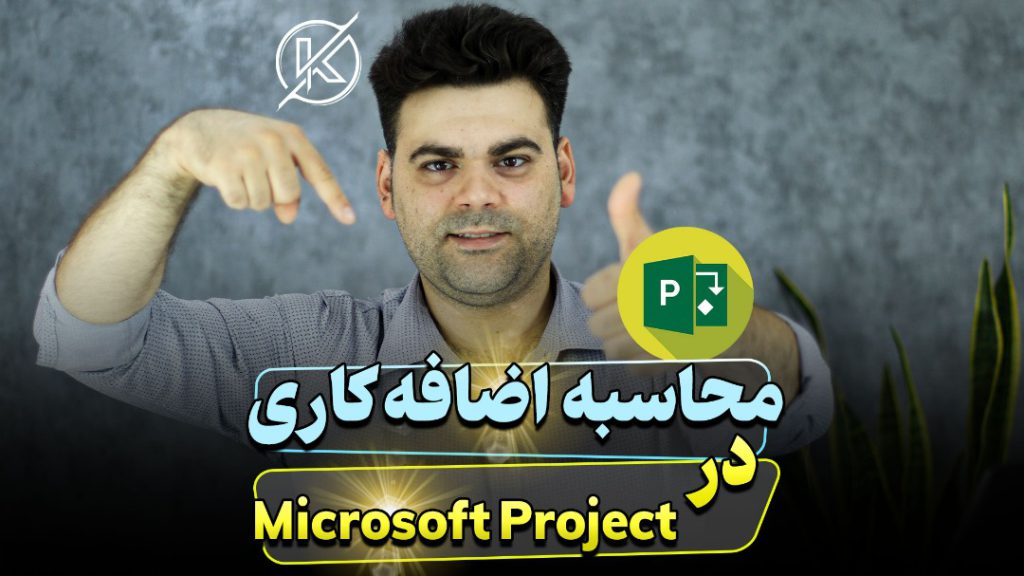دانلود و نصب نرم افزار msp
دانلود و نصب نرم افزار MSP برای شما که به عنوان یک مهندس کنترل پروژه قرار است فعالیت کنید لازم و ضروری است. در این مقاله از مقالات آموزش نرم Msp قصد داریم نصب کردن ام اس پی که یه نرم افزار ماکروسافت آفیس است را به شما آموزش می دهیم.
نرم افزار msp که خلاصه شده ی Microsoft Project می باشد ، یکی از نرم افزارهای گروه Microsoft Office ماکروسافت آفیس است. این نرم افزار مورد استفاده در پروژه های صنعتی و مباحث برنامه ریزی و کنترل پروژه است . در حال حاضر ورژن 2016 msp مورد استفاده است که نسخه ی 2019 نیز تعمیم یافته ی آن می باشد . در ادامه به کاربرد نرم افزار msp و سپس دانلود و نصب msp که یکی از نرم افزارهای ماکروسافت آفیس است می پردازیم.
نرم افزار msp ام اس پی چیست ؟
نرم افزار ماکروسافت آفیس (MSP) که به نرم افزار مدیریت پروژه معروف است ؛ برای مدیریت پروژه های متفاوت ، برنامه ریزی و زمان بندی و اجرا پروژه کاربرد دارد . همچنین این نرم افزار ماکروسافت آفیس قابلیت اضافه کردن تاریخ های آغازین و پایان برنامه ریزی شده هر فعالیت و تاریخ شروع و پایان واقعی فعالیت ها را دارد . می توان برنامه ریزی لازم برای پروژه را انجام داد سپس با استفاده از قابلیت چاپ ، از پروژه گزارش گیری کرد و آن را چاپ کنید .نمایی از نرم افزار را در شکل زیر مشاهده می کنید .
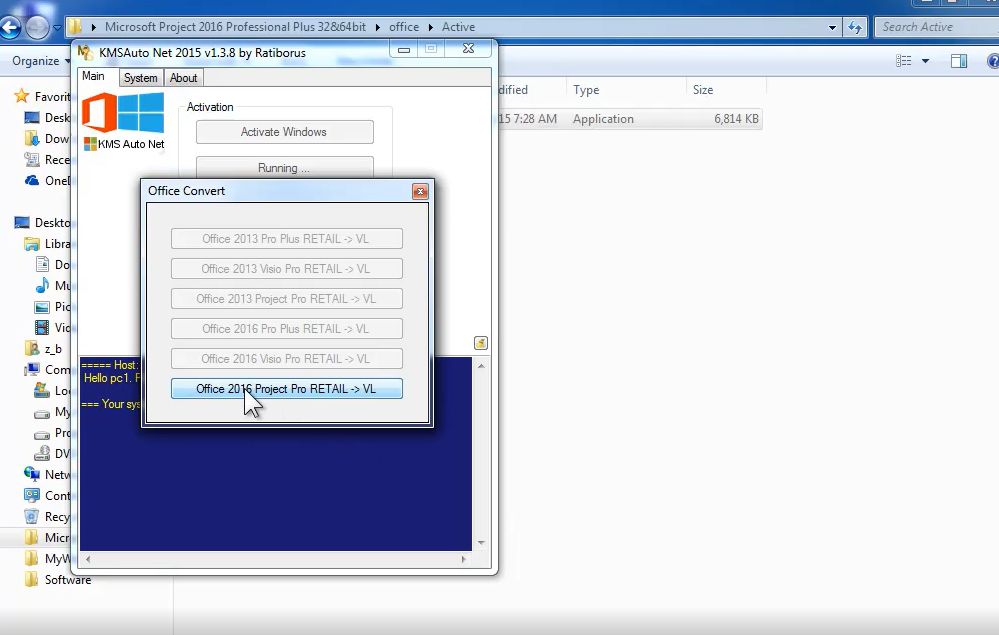
دانلود نرم افزار msp
با توجه به توضیحات داده شده ، نرم افزار msp یکی از زیر مجموعه های نرم افزار آفیس می باشد . بنابراین ممکن است این نرم افزار بر روی سیستم شما نصب باشد و به راحتی در دسترس باشد ، در غیر این صورت می توانید از لینک های زیر با توجه به نوع ویندوز خود ، نرم افزار Microsoft Project را دانلود و نصب کنید.
لینک دانلود نرم افزار msp
مراحل نصب نرم افزار msp
پس از دانلود نرم افزار msp ام اس پی از لینک های بالا ، به سراغ نصب msp روی سیستم ویندوز می رویم . قبل از نصب این نرم افزار آفیس ( msp) توجه داشته باشید که اگر نسخه های قدیمی تر بر روی سیستم شما نصب است ، آن را uninstall کنید .
مرحله اول : برای نصب نرم افزار MSP وارد پوشه ی Microsoft Project 2016 Professional در فایل مربوطه شوید ، سپس وارد پوشه ی office شده و با توجه به نوع سیستم خود یکی از فایل های setup32 یا setup64 را انتخاب کنید .

مرحله دوم : کمی منتظر بمانید تا نصب نرم افزارMSP به اتمام برسد . سپس در پنجره ی مشاهده شده ، دکمه close را کلیک کنید . سپس برنامه Project را اجرا نموده و بعد آن را ببندید .
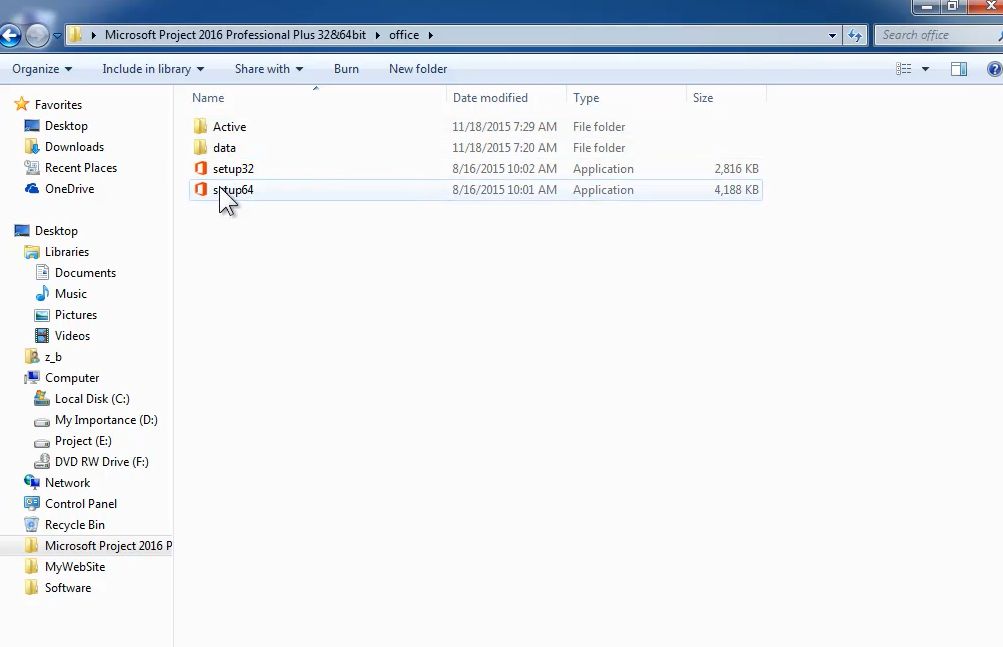
مرحله سوم : پس از بستن برنامه ، در همان صفحه ی قبلی وارد پوشه Active شوید و سپس بر روی فایل KMS Auto Net کلیک راست کرده و گزینه ی Run as administrator را انتخاب کنید

مرحله چهارم : پنجره جدیدی باز می شود که باید بر روی دکمه ی Activation کلیک کنید . سپس دکمه ی Activate office را انتخاب کنید .


مرحله پنجم : در پنجره ی باز شده Ok را بزنید تا به مرحله بعد بروید . سپس بر روی دکمه ی Office 2016 project Pro ReTAIL VL کلیک کنید و منتظر تکمیل مراحل شوید و بعد از تکمیل آن ، پنجره را ببندید .

به این ترتیب مراحل نصب نرم افزار MSP ( نرم افزار ماکروسافت آفیس Microsoft Office ) به پایان رسیده است و برنامه بر روی سیستم شما فعال و قابل استفاده می باشد .
مطالعه این مقالات پیشنهاد می شود!
محاسبه مدت زمان duration و تاخیرات سطوح wbs در msp
سلام مهندس
برای ویندوز 11 پرو چه ورژنی قابل نصب هست و از کجا دانلود کنم
سلام فرقی نداره ویندوز 10 با 11 شما آخریم ورژن msp ور بخواهید نصب کنید باید آخریم نسخه آفیس را نصب کنید که میتونید با یک سرچ ساده در گوگل دانلود کنید. پیشنهاد بنده سایت سافت 98 می باشد.
موفق باشید.
بسیار خوب مرسی